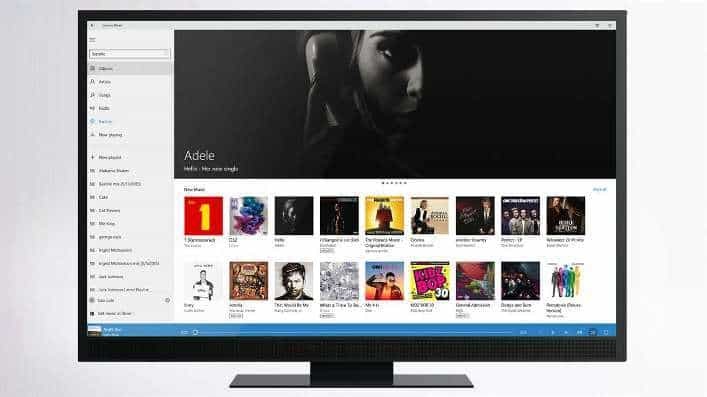See tarkvara hoiab teie draiverid töökorras ja hoiab teid kaitstuna tavaliste arvutivigade ja riistvaratõrgete eest. Kontrollige kõiki draivereid nüüd kolme lihtsa sammuga:
- Laadige alla DriverFix (kontrollitud allalaadimisfail).
- Klõpsake nuppu Käivitage skannimine leida kõik probleemsed draiverid.
- Klõpsake nuppu Draiverite värskendamine uute versioonide saamiseks ja süsteemi talitlushäirete vältimiseks.
- DriverFixi on alla laadinud 0 lugejaid sel kuul.
Microsoft tegi hiljuti oma muusikateenuse kaubamärgi ja täiustas seda, kuna Groove Music ja kasutajad on sellega üsna rahul. Kuid isegi kui rakendus on hästi kujundatud, võivad juhtuda vead. Seekord teatasid mõned kasutajad, et muusika peatub, kui rakendus on minimeeritud.
Microsofti tugiteenused ja mõned teised selle probleemiga silmitsi seisnud inimesed teatasid, et rakenduse lihtne taaskäivitamine lahendab kõik. Seega, kui teie rakenduse Groove muusika peatub, kui selle minimeerite, peaksite kõigepealt proovima rakenduse taaskäivitamist ja loodetavasti on kõik korras. Kuid kui probleem on pärast taaskäivitamist endiselt olemas, võite proovida veel paar asja.
Lahendus 1. Keelake mõne rakenduse puhul heli eksklusiivne režiim
Mõni rakendus, näiteks Steam, võib teie taasesitusseadme üle ainuõiguslikult juhtida, mis tähendab, et nad summutavad kõik muud rakendused ja programmid, mis pole fookuses. Ja see ei tee teie Groove Musicu rakendusele midagi, kuid summutab selle, kui see on minimeeritud. Niisiis, proovige heli eksklusiivne režiim keelata ja pärast seda kontrollige, kas saate Groove'i rakenduse minimeerimisel muusikat esitada. Ainult heli režiimi keelamiseks tehke järgmist.
- Paremklõpsake tegumiribal kõlarite ikooni ja avage taasesitusseadmed
- Avage taasesituse vaikeseade
- Minge vahekaardile Täpsem ja tühjendage märkeruut Luba rakendustel arvuti üle ainuõiguslik kontroll
- Klõpsake nuppu OK
Nüüd minimeerige oma Groove'i muusikarakendus ja kontrollige, kas heli mängib.
2. lahendus - kaasake Groove Music aku säästmise seadetesse
Kui kasutate Windows 10 sülearvutis, lülitab selle vaikeseade aku säästmiseks mõned taustal töötavad kasutamata rakendused välja. Selle vältimiseks peaksite lisama soovitud rakenduse, meie puhul Groove Music, jaotisse „Lubatud rakendused” ja akusäästja ei lülita neid tühikäigul välja. Siin peate täpselt tegema:
- Avage menüü Start ja minge menüüsse Seaded
- Minge süsteemi
- Klõpsake akusäästja ja seejärel akusäästja seaded
- Klõpsake jaotises Lubatud rakendused nuppu Lisa ja valige loendist Groove Music
- Klõpsake ka akusäästja sätete kohal oleval suvandil Aku kasutamine, otsige valikut Muuda taustarakenduse sätteid ja lülitage seejärel Groove Music sisse
See on kõik, loodan, et see postitus aitas teil Groove Musicu probleemi lahendada. Kui teil on muid Windows 10-ga seotud probleeme, saate lahenduse leida meie lehelt Windows 10 Fix jaotises.
Loe ka: Parandus: sülearvutit ei taaskäivitata pärast Windows 10 värskendamist